Az első dolog, amit tudnod kell, hogy pontosan mi is az a Slack. Nos, a Slack egy üzleti célokra használt és általában a szervezetek által használt üzenetküldő alkalmazás. Összeköti az embereket a munkahelyen, hogy megkapják a szükséges információkat, a Slack pedig átalakítja a szervezetek kommunikációját. A Slack rendelkezik dedikált terekkel, úgynevezett csatornákkal, és ha ezeken a csatornákon szerveződik a munka, könnyebben hozzáférhet az információhoz ezekről a csatornákról, valamint segít a szervezeten belüli fegyelmezett információmegosztásban. Tehát, ha még nem ismeri a Slack szolgáltatást, és többet szeretne megtudni a szolgáltatásairól, például a Slack csatornaelemzésről vagy arról, hogy mi az a Slack analytics irányítópultja és felhasználási területei, akkor jó helyen jár. Ez az útmutató segít a Slack megértésében.
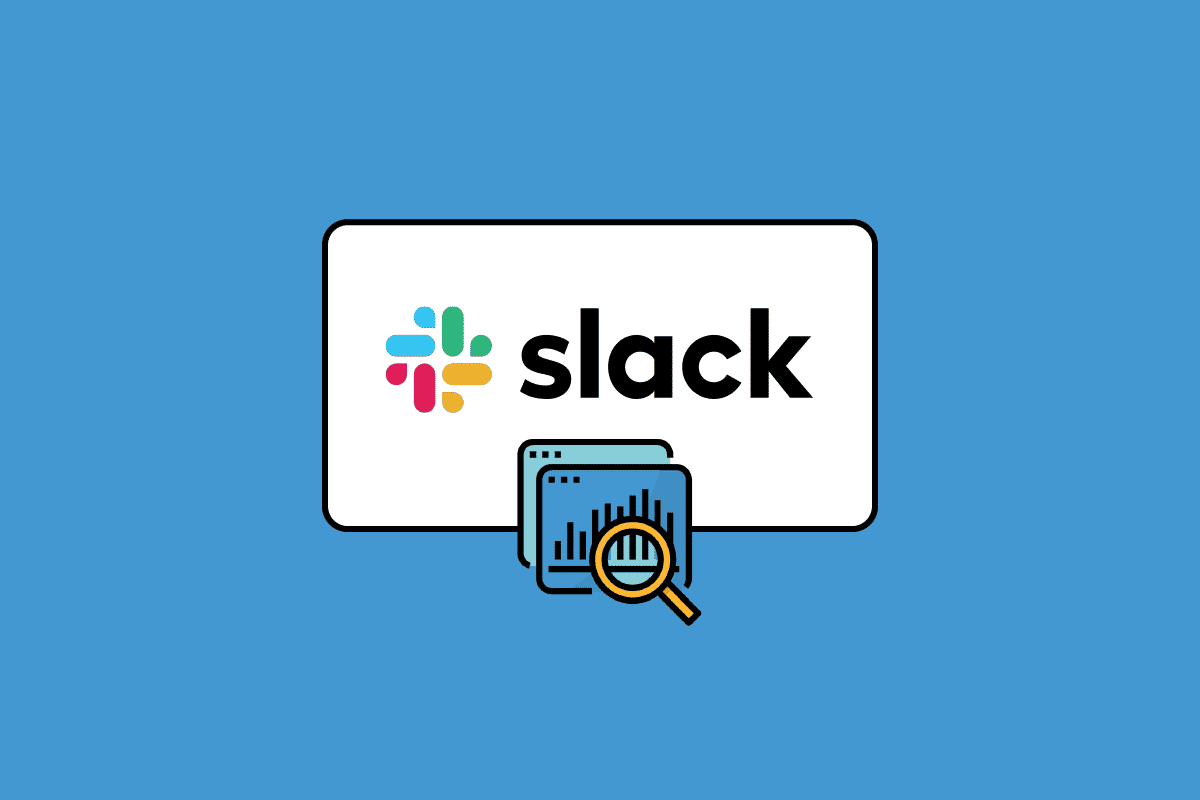
Tartalomjegyzék
Mi az a Slack Channel Analytics?
Most már tudja, hogy a Slack egy üzenetküldő alkalmazás, de felmerülhet a kérdés, mi az a Slack csatornaelemzés. Tehát ne vesztegessünk több időt, és térjünk át egyenesen a Slack-re és annak csatornaelemzésére, valamint annak hasznosságára. A Slack alkalmazás olyan platformokon érhető el, mint a Windows, MacOS, Android és iOS.
Az Analytics egy szisztematikus elemzés, amely különféle információkat használ az adatok mintájának és jelentésének meghatározására. És a Slack rendelkezik egy elemző eszközzel, amely segít megérteni a szervezet belátásait. Három elemző rész található, amelyek a következők:
- Az Áttekintés szakasz elemzést tartalmaz a felhasználók által a Slack szerveren eltöltött időről, a kiválasztott adattartomány alapján elküldött üzenetek számáról, a telepített alkalmazások számáról, valamint a felhasznált fájltároló mennyiségéről. Az aktív tagok szakasz tájékoztatja Önt arról, hogy a felhasználók mikor aktiválták fiókjukat. Ez az ablak segít az összes alapvető elemzés megtekintésében, és ellenőrizheti, hogy nem fogy-e ki a fájltároló kapacitása, így szükség esetén frissítheti előfizetését.
- A Csatornák rész a szerverén létrehozott összes csatorna elemzését jeleníti meg. Ebben a részben azonosíthatja a nem használt csatornákat, és törölheti őket. Ellenőrizheti a csatorna teljes tagságát, az utolsó aktív dátumot és a csatorna létrehozásának időpontját. Ezen információk birtokában tudni fogod, hogy melyik csatorna működik aktívan, és melyik csatorna rendelkezik jó számú tagsággal. Az összes adat alapján törölheti vagy módosíthatja a csatornákat.
- A Tagok szakasz a Slackhez hozzáadott felhasználók listáját kínálja. Itt nem szerkeszthet, távolíthat el vagy adhat hozzá felhasználói fiókokat ebben a szakaszban. Ez az elemző eszköz szigorúan a szerveréhez hozzáféréssel rendelkező felhasználók számának megtekintéséhez.
Tehát ezek azok a funkciók és lehetőségek, amelyeket a Slack csatornaelemző eszközben kaphat meg, amely nagyon hasznos, hogy megfelelő betekintést nyerjen a szervezetébe.
Mi az a Slack Analytics irányítópult?
A Slack elemzési irányítópultja információkat és betekintést nyújt arra vonatkozóan, hogy a szervezet hogyan használja a Slacket. A Slack analytics irányítópultján háromféle elemzést talál: munkaterület-áttekintést, csatornaelemzést és tagelemzést. Az összes elemzőeszköz-szakaszról és alapvető felhasználási lehetőségeiről már szó van a fenti részben. A Slack analytics irányítópultja segít a szervezet kulcsfontosságú területein lévő adatok nyomon követésében és elemzésében.
A munkaterület-tulajdonosok csak a tulajdonosokra és a rendszergazdákra korlátozhatják a felhasználók hozzáférését az elemzési irányítópulthoz. Az Ön rendelkezésére álló elemzések és információk az előfizetési tervtől függenek. Mivel három előfizetési csomag áll az Ön rendelkezésére, ezek az ingyenes, a Pro és Business+ csomag, valamint az Enterprise Grid csomag. A Slack analytics irányítópultján megkapja az összes információt a munkaterületén lévő egyes nyilvános csatornákról, az alapvető mutatókat, a tagok számáról szóló betekintést és még sok mást az előfizetéstől függően.
Mi az a Slack Private Channel Analytics?
Például vannak olyan előfizetési tervek, amelyek különféle funkciókat és betekintést kínálnak. Létezik egy Csatornakezelő eszköz nevű eszköz, amely segít a csatornák engedélyeinek kezelésében, de ez a funkció csak azon fizetős felhasználók számára érhető el, akik előfizetéssel rendelkeznek olyan előfizetésekkel, mint a Pro és a Business+, valamint az Enterprise Grid.
A laza privát csatornaelemzés az, ahol a szervezet tulajdonosa a Csatornakezelő eszközzel kezelheti az egyes csatornák hozzáférhetőségét nyilvánosként vagy privátként. Tehát, ha a csatorna privát, akkor egyetlen normál felhasználó sem férhet hozzá a csatorna betekintési adataihoz és elemzéseihez. A csatornakezelési engedélyek beállításához kövesse az alábbi lépéseket:
1. Nyissa meg a Slack alkalmazást.
2. Kattintson a szervezet nevére a képernyő bal felső sarkában.
3. Válassza a Beállítások és Szervezet elemet a menüből, majd kattintson a Szervezeti beállítások elemre.
4. Kattintson a Beállítások elemre a bal oldalsávon.
5. Válassza a Csatornakezelés lehetőséget.
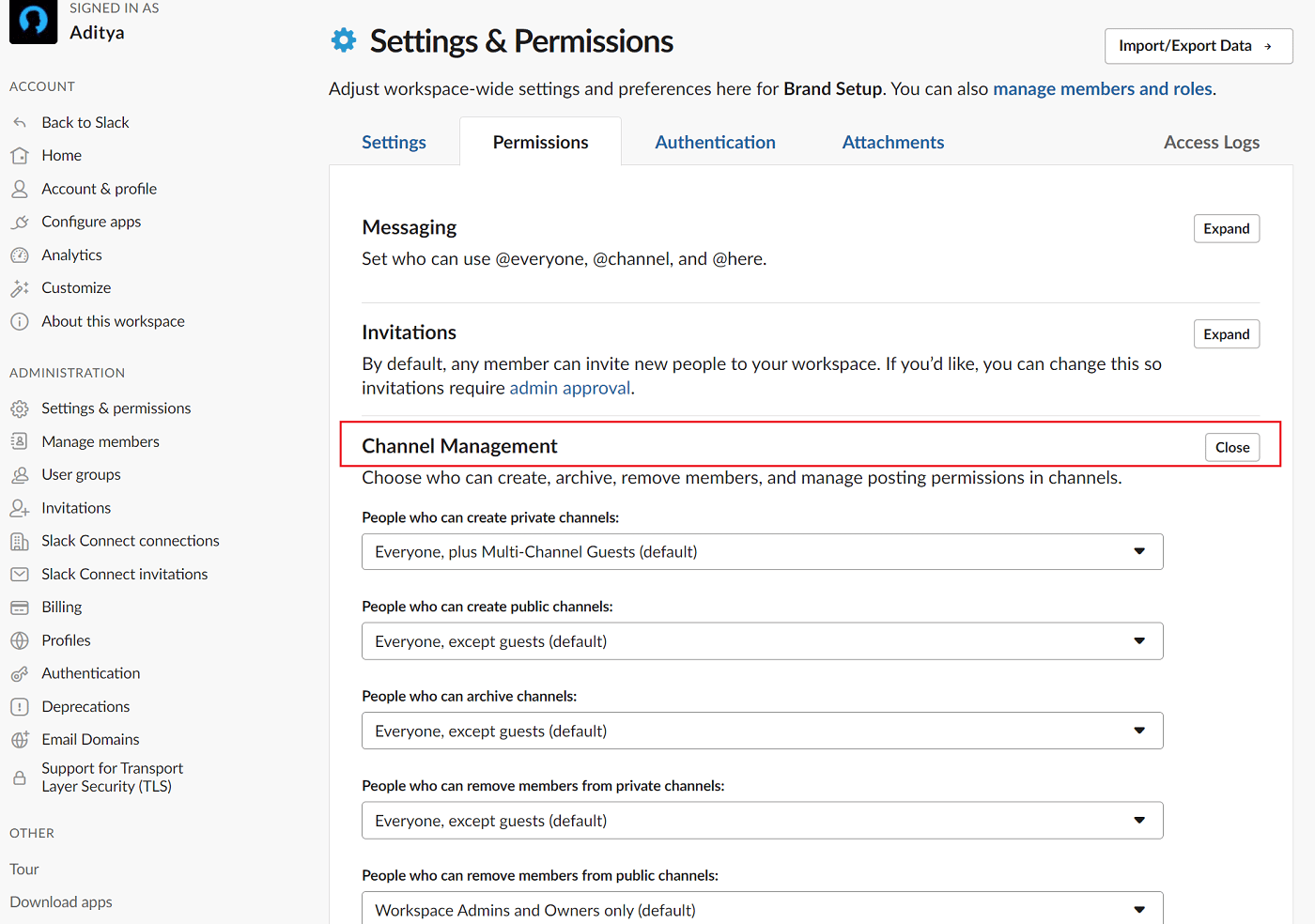
6. Kattintson a csatorna melletti Szerkesztés gombra az engedélyek kezeléséhez.
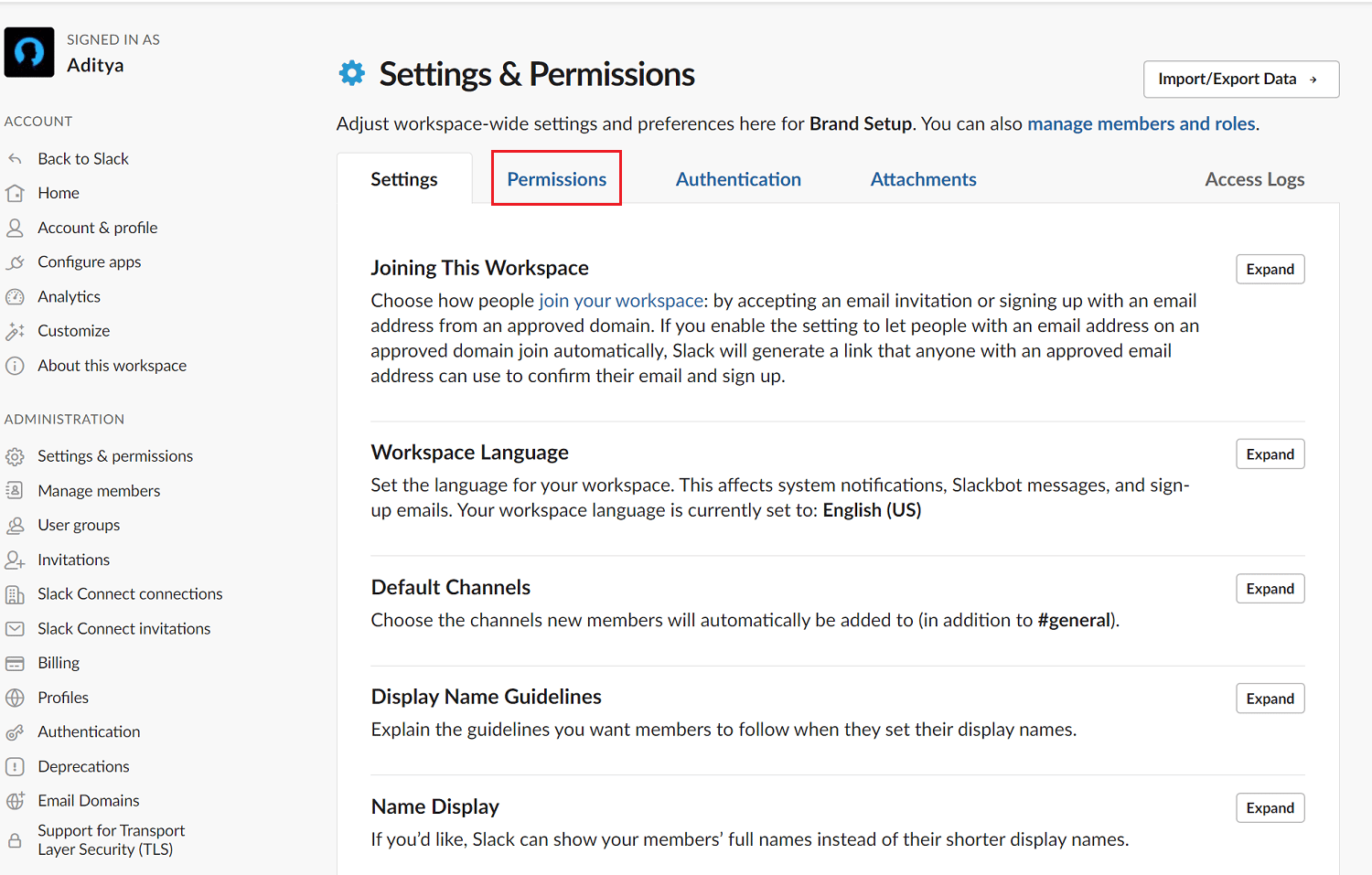
7. Válassza ki a kívánt beállítást, majd válassza a Beállítás mentése lehetőséget.
Hogyan nézhetem meg a Channel Analytics Slack-et?
A Slack Channel Analytics Dashboard három elemzőkészletet, egy szervezeti áttekintést, csatornaelemzést és tagelemzést kínál. A Csatornaelemzés betekintést nyújt a szerver minden nyilvános és privát csatornájába, míg egyes csatornák elérhetőségét a munkaterület-tulajdonosok korlátozhatják bizonyos felhasználókra. Minden csatorna tartalmazni fog néhány alapvető elemzést. A Slack csatornaelemzéseinek megtekintéséhez kövesse az alábbi lépéseket:
1. Kattintson a szervezet nevére a bal felső sarokban.
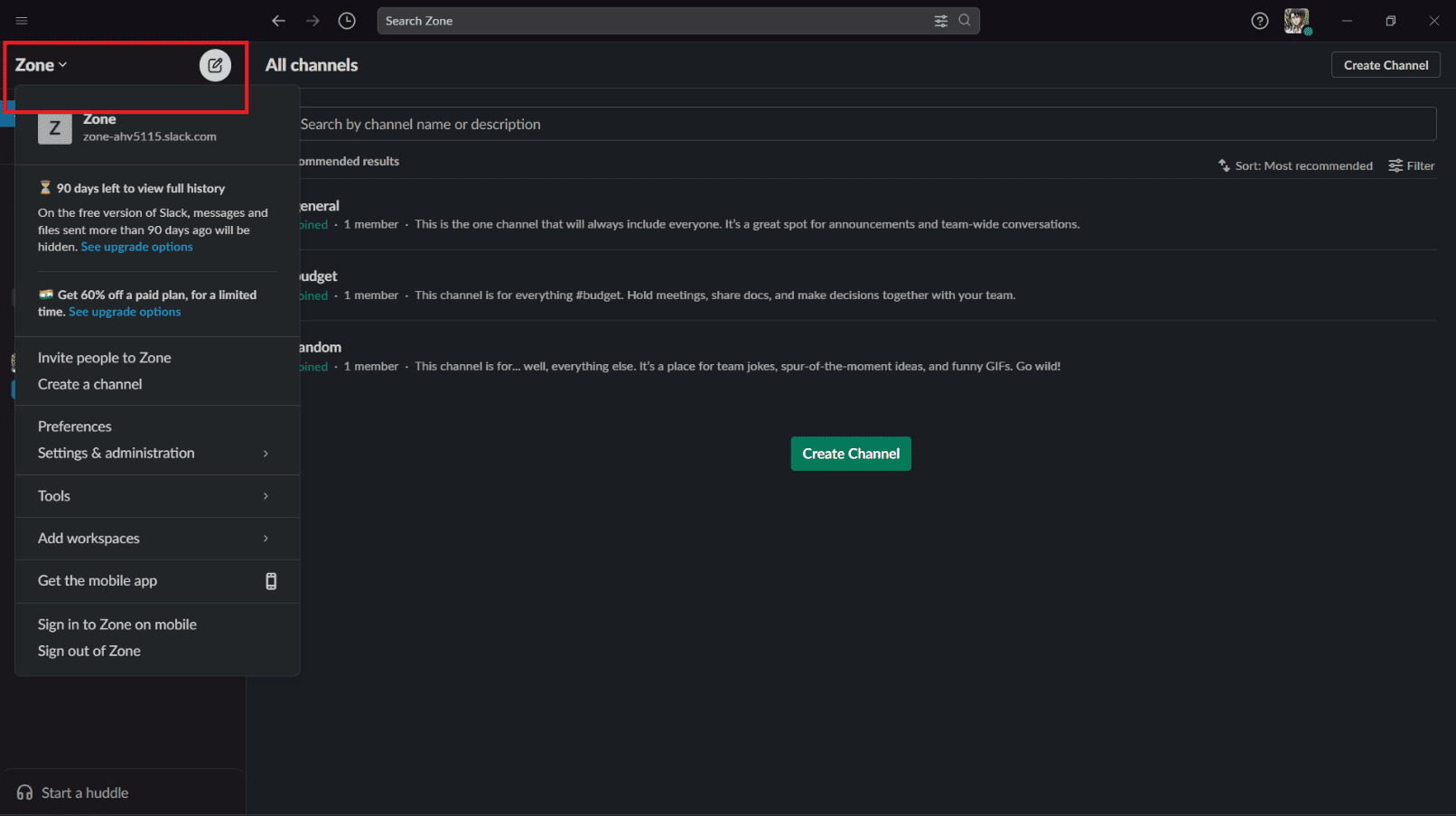
2. Kattintson az Eszközök elemre, majd válassza az Analytics lehetőséget.
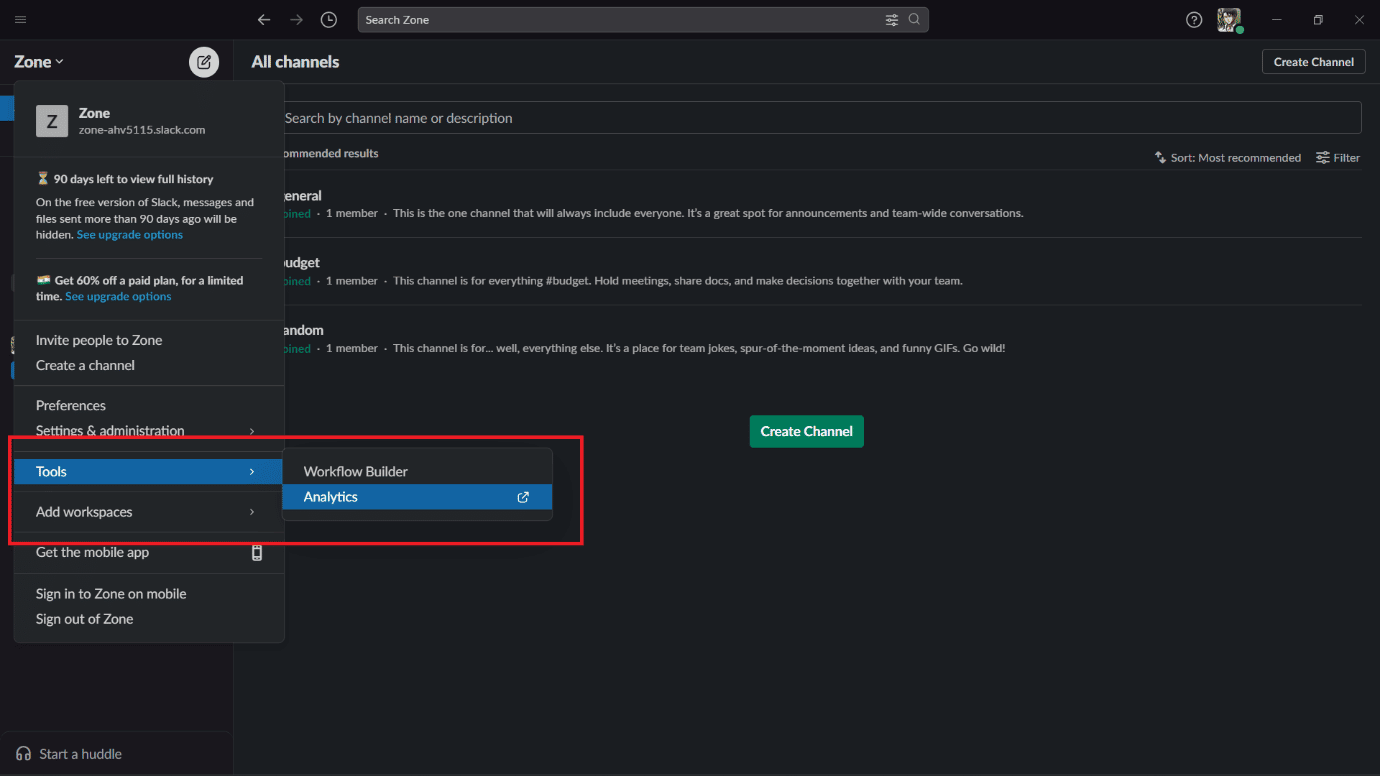
3. Megnyílik az Analytics oldal, amely a három elemzést tartalmazza.
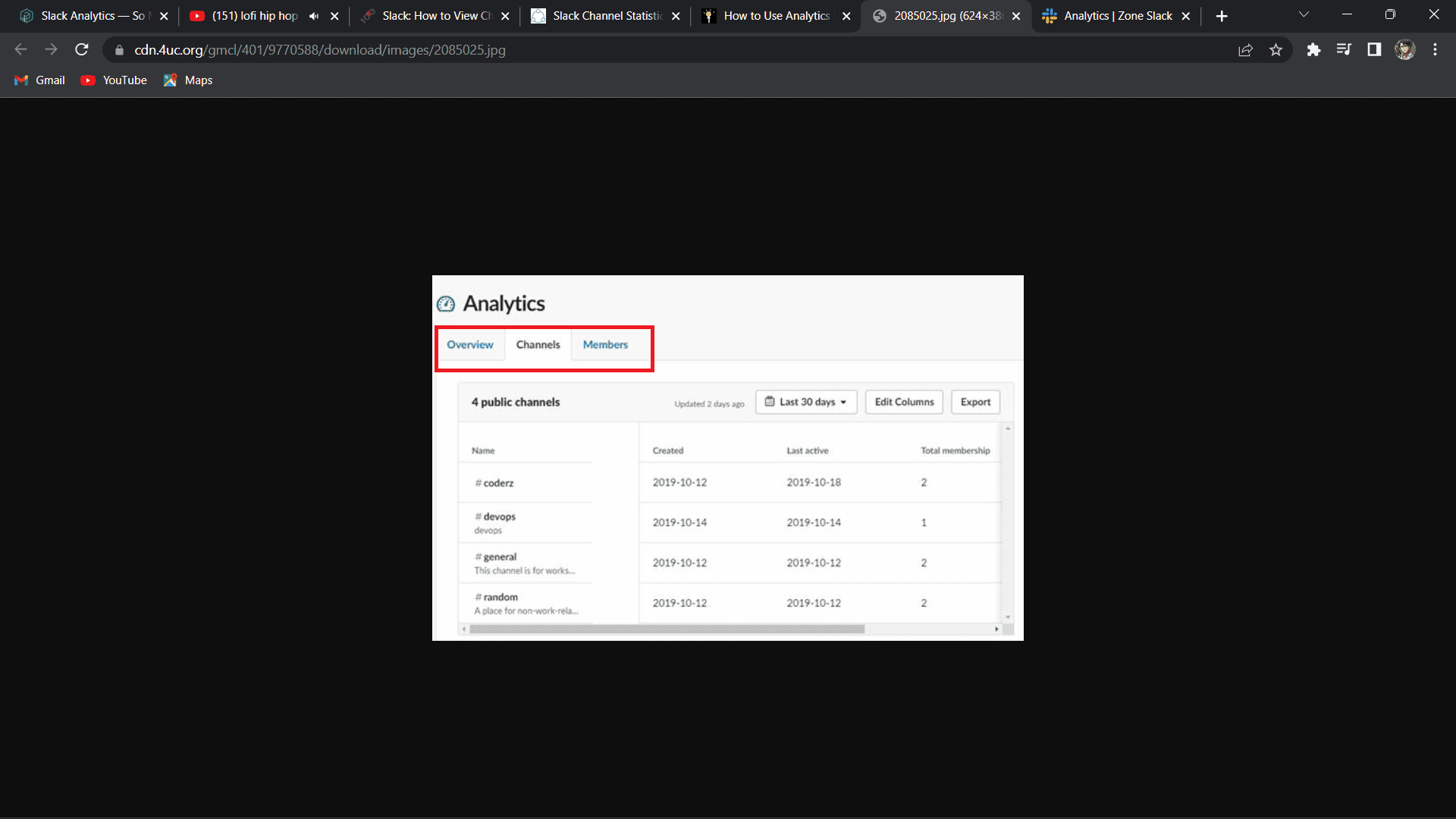
A csatornaelemzés megtekintéséhez váltson a csatorna lapra. Megtekintheti a csatorna létrehozásának időpontját, a csatornán végzett utolsó tevékenység dátumát, a közzétett üzenetek teljes számát és a csatornán lévő tagok teljes számát.
Gyakran Ismételt Kérdések (GYIK)
Q1. Látod, ki nézett egy Slack csatornát?
Ans. Az üzenettevékenység megtekintésekor a szervezet tulajdonosai, adminisztrátorai, valamint az engedéllyel rendelkező tagok láthatják, hányan küldtek üzenetet a Slackben.
Q2. Hogyan látom a felhasználói tevékenységet a Slackban?
Ans. Az összes felhasználói tevékenység megtekintéséhez és bejelentkezési munkameneteik kezeléséhez
1. Kattintson a munkaterület nevére.
2. Válassza a Beállítások és adminisztráció lehetőséget.
3. Válassza a Munkaterület beállításai lehetőséget.
4. Kattintson a Hozzáférés naplóira a jobb oldalon.
3. Mi az a csatorna?
Ans. A Slack az üzeneteket és a beszélgetéseket dedikált terekbe, úgynevezett csatornákba rendezi. Az elérhetőségtől függően kétféle csatorna létezik, nyilvános és privát. A csatornák segíthetnek rendet és tisztaságot teremteni a munkában, ahol a csapatok vagy emberek megoszthatják egymással ötleteiket és információkat.
4. Hogyan állítsuk be a Slack állapotát és elérhetőségét?
Ans. A Slack állapot beállítása:
1. Az asztalon kattintson a profilképére a jobb felső sarokban.
2. Kattintson az Állapot frissítése mezőre.
3. Adjon meg egy állapotot, és válasszon egy hangulatjelet, vagy válasszon egy javasolt állapotbeállítást.
4. Kattintson a Törlés után lehetőségre annak kiválasztásához, hogy mikor törlődik az állapota. Ha szeretné, jelölje be az Értesítések szüneteltetése melletti négyzetet Értesítések kikapcsolása amíg az állapotod ki nem tisztul.
5. Kattintson a Mentés gombra.
***
Reméljük, hogy ez a dokumentum útmutatást nyújt Önnek a Slack Channel Analytics mibenlétéhez. Ha bármilyen kérdése vagy javaslata van, nyugodtan tegye fel őket az alábbi megjegyzések részben.

